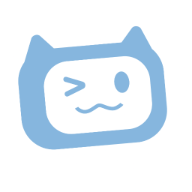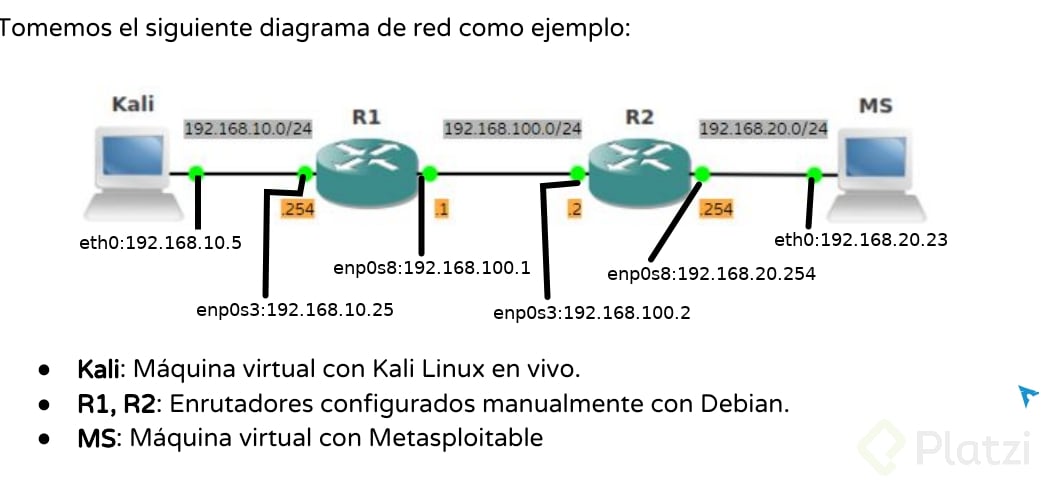
Haciendo un ping desde Kali a Metasploitable el cual debe respodernos.
<h3>Un ejemplo de la estructura de red montada</h3>Imagina que nuestra vecina nos pidio internet, pero como no tenemos router le dimos un cable conectado a nuestro enrutador. Como ella también hizo este curso de pentesting y sabe mucho de tecnología en vez de conectarlo directamente a su laptop en el lugar hasta donde llega el cable buscó un enrutador le conectó otro cable y ahora puede tener internet desde su cuarto 😄
Te advierto que este tutorial es algo largo y un poco complejo. Así que supongo que si estás aquí es porque has tenido problemas al instalar el laboratorio de pruebas del curso, invertí muchas horas haciendo este tutorial (14 horas aproximadamente) sácale el mejor provecho 😄
<h1>¿Qué necesitas?</h1>Debes ya tener instalado VirtualBox en tu máquina.
<h1>Descargar las imágenes que necesitamos</h1>- Kali Lo descargas en este enlace escoge la versión que más creas conveniente.
- Debian Recomiendo usar “la versión pequeña” de 32bits, enlace
- Metasploitable Lo descargas aqui
Entonces estas son las 3 imágenes de linux que necesitaremos
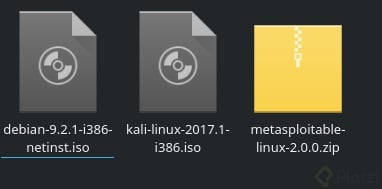
Muy bien, ahora vamos a instalar las imágenes 😄 en VirtualBox. Te recomiendo haber tomado todos los cursos anteriores de la carrera de seguridad informática para que le puedas sacar un mejor provecho a este curso más avanzado.
Quiero que tengas en cuenta lo siguiente:
- 192.169.10.X -> El 10 es el segmento de red y X el identificador del dispositivo conectado a ese segmento.
- Segmento de red -> Es como si estuvieras en una canoa en el canal de un río, y para ver a las otras canoas deben estar en mismo canal.
- Si haces un ping y te dice que no conoce la red es porque no tienes conexión con ese segmento de red.
- Si haces un ping y se queda como en espera es porque a quien le haces ping no está conectado en el segmento de red.
- En Linux, si al insertar un comando y no te dice nada fue porque lo agarró. En caso de que no, te mostrará un error.
- En Linux, si anotas mal la ruta de un archivo que vas a editar y apuntas a una que no exista, Linux creará ese archivo. Una manera de asegurarnos que escribimos bien la ruta es que el archivo no esté vacío.
- Recuerda Estamos haciendo una red interna, por lo tanto no tendrás internet en ninguna máquina.
La versión de kali linux que descargué fue la de 32 bits, debes tener en cuenta que Kali linux está basado en debian. Así que la configuración inicial es la siguiente:
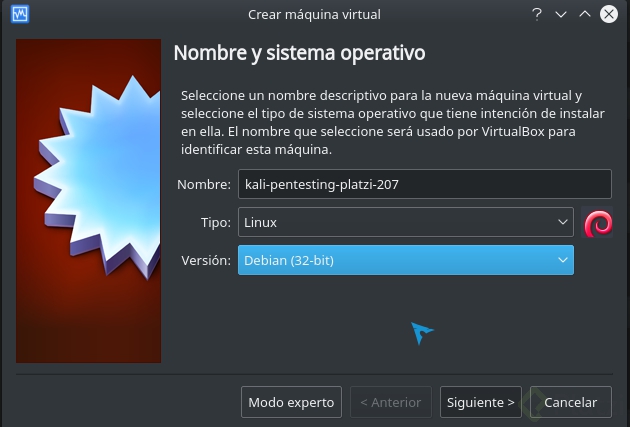
Por recomendación, dejemos mínimo 3GB de RAM y 30 GB de espacio para la instancia.
Entras en configuración de la instancia de Kali y activas esta opción
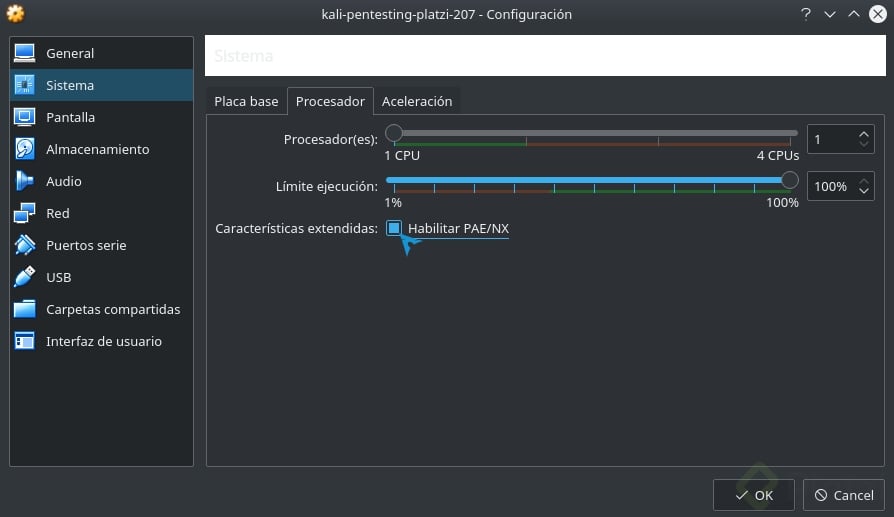
Agregas la imagen que descargaste de Kali en Almacenamiento y luego entras en Red para configurar la interfaz de red
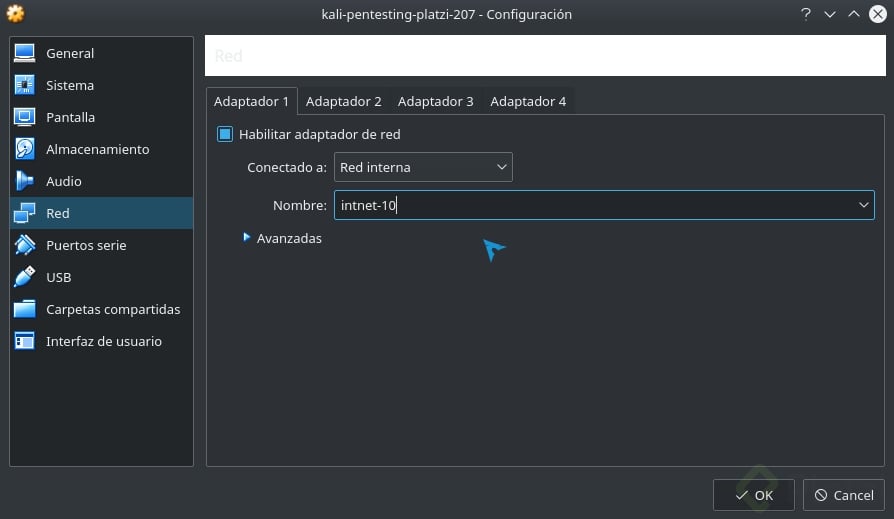
Corres la instancia para empezar a instalar
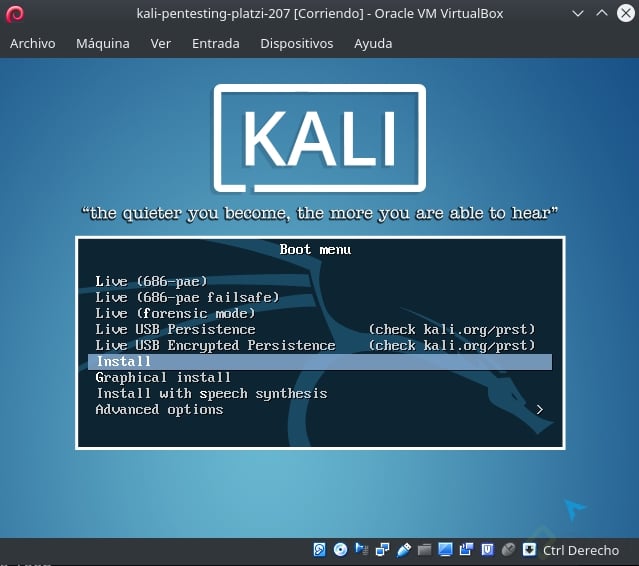
Te recomiendo hacer la instalación de Kali en inglés.
Aquí le decimos que configuraremos la red en otro momento
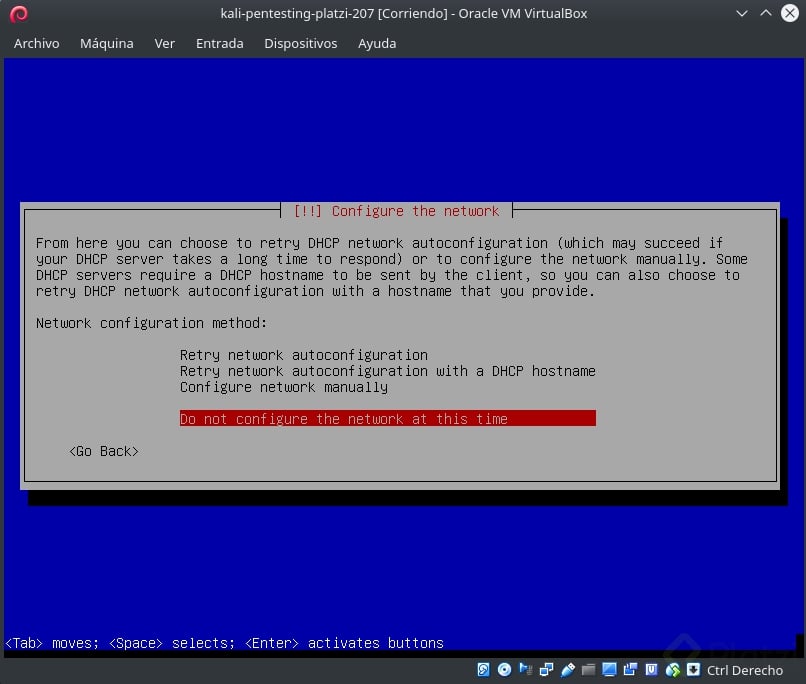
Recomiendo instalar el GRUB porque en caso de futuros errores con la contraseña root podrán recuperarla por allí
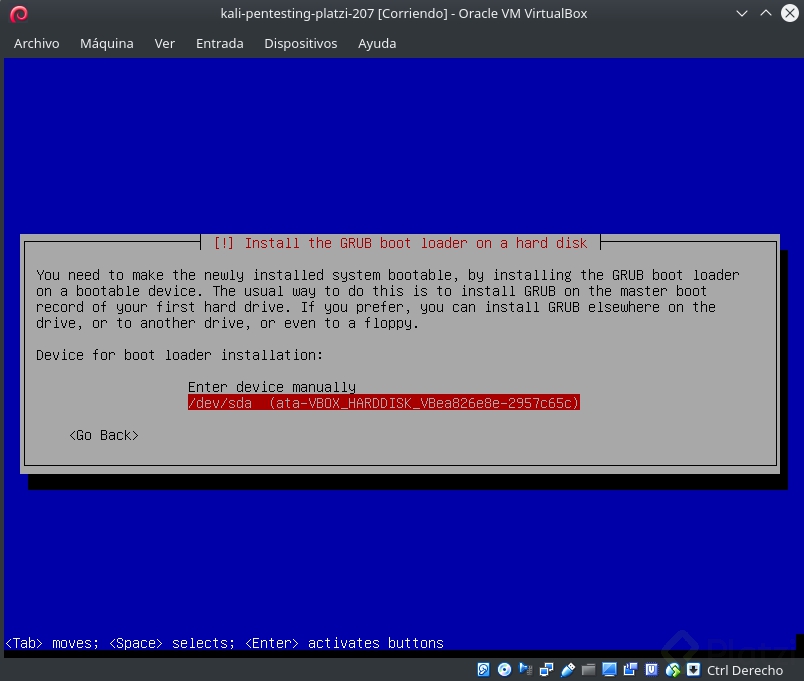
Selecionan el disco donde instalaron Kali
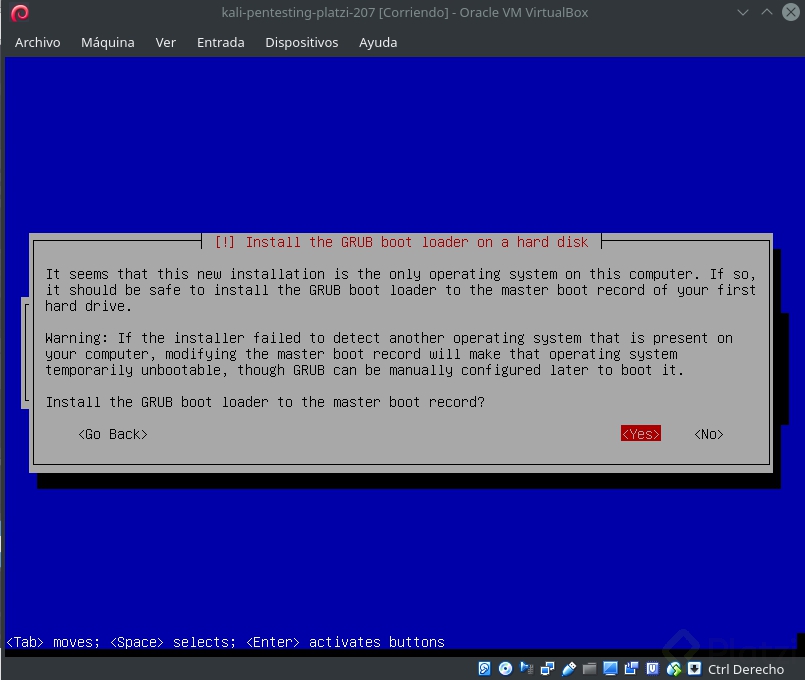
Muy bien, ya tenemos Kali instalado. El paso siguiente es configurar la red y eso lo haremos manualmente luego, terminemos la instalación. (nos logearemos como root y la contraseña que definimos durante la instalación)
Abrimos una terminal y escribimos
ifconfig
Debemos tener como resultado lo siguiente
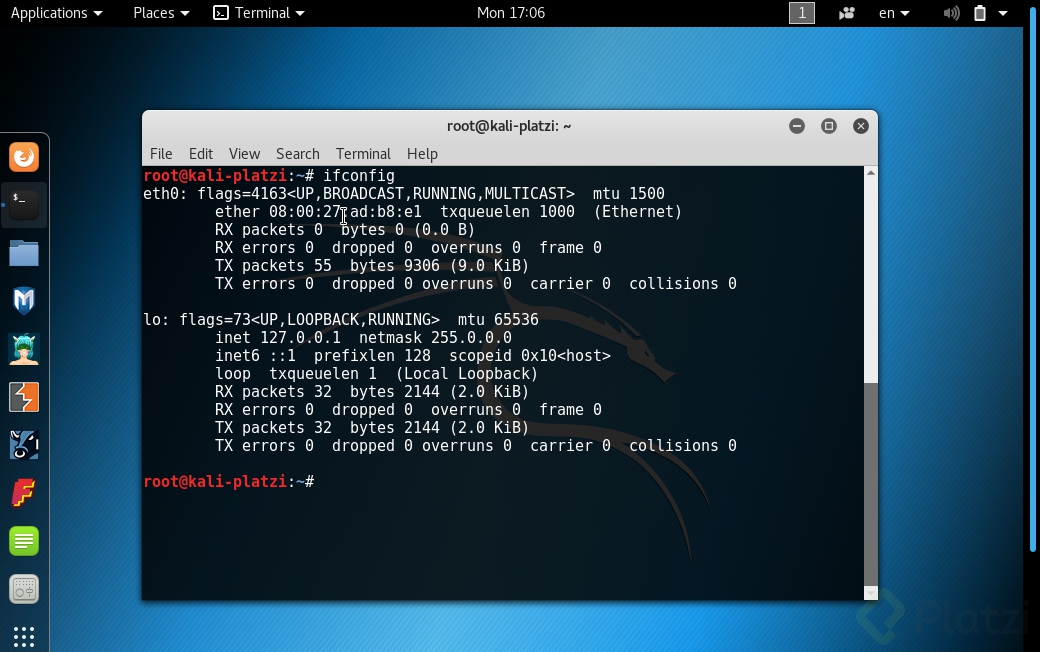
Para colocar la ip en Kali, ingresamos en la terminal:
nano /etc/network/interfaces
Y dentro colocamos la interfaz de red estática que vamos a definir:
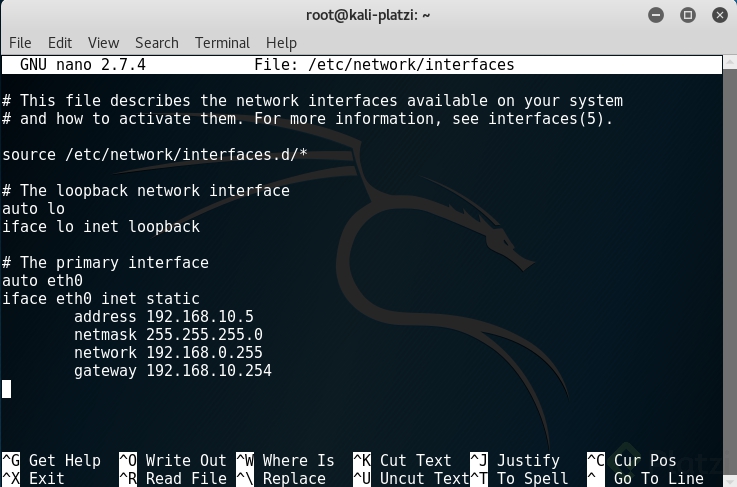
El paso siguiente es reiniciar:
reboot
Al ingresar ifconfig en la terminal nos debe salir la siguiente configuración
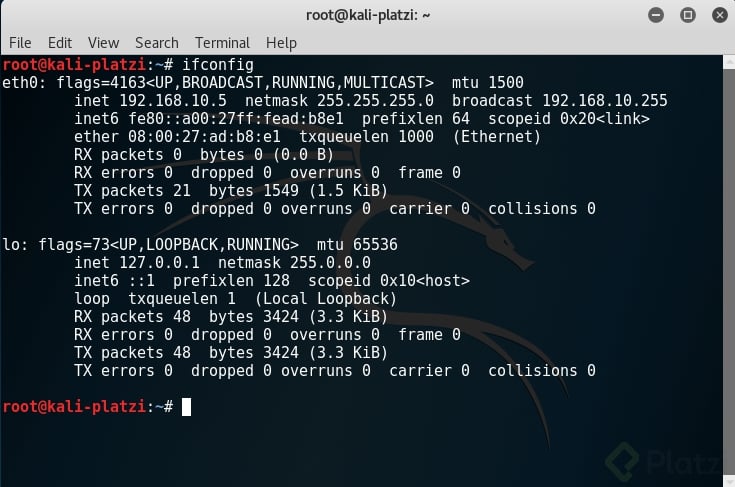
¡Tenemos Kali instalado y configurado! 😄
<h3>Instalación de router 1</h3>Como la versión que descargué de debian fue de i686 su configuración es la siguiente:
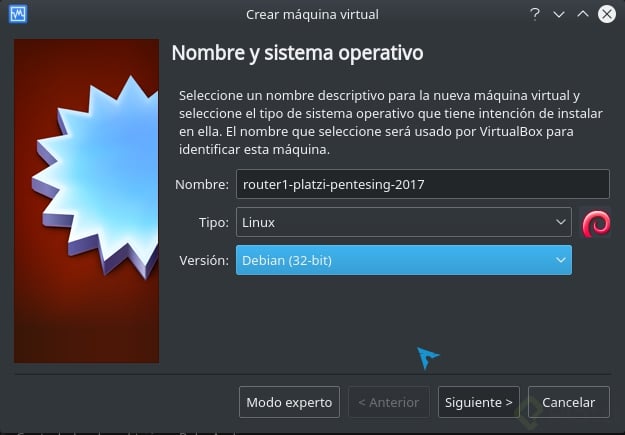
Le asignamos 800 MB de RAM y 2 GB de espacio. Debemos agregar 2 Adaptadores para que el Router 1 haga su función como enrutador.
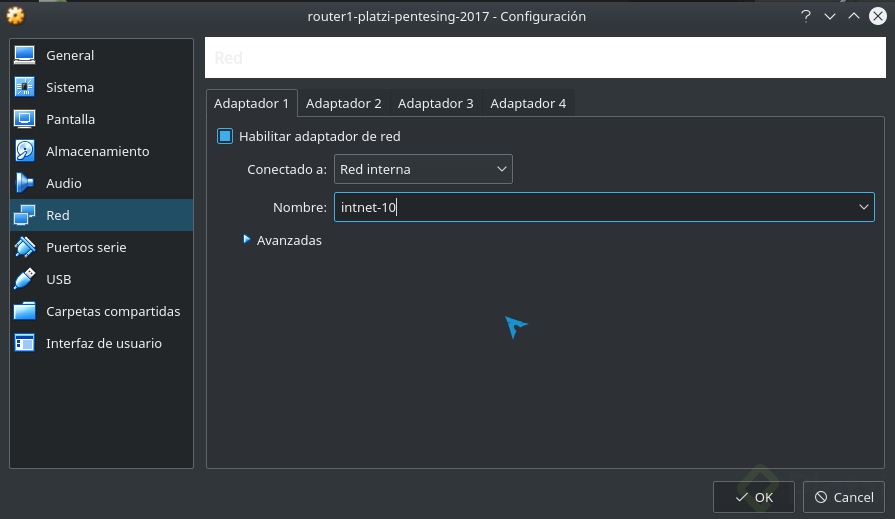
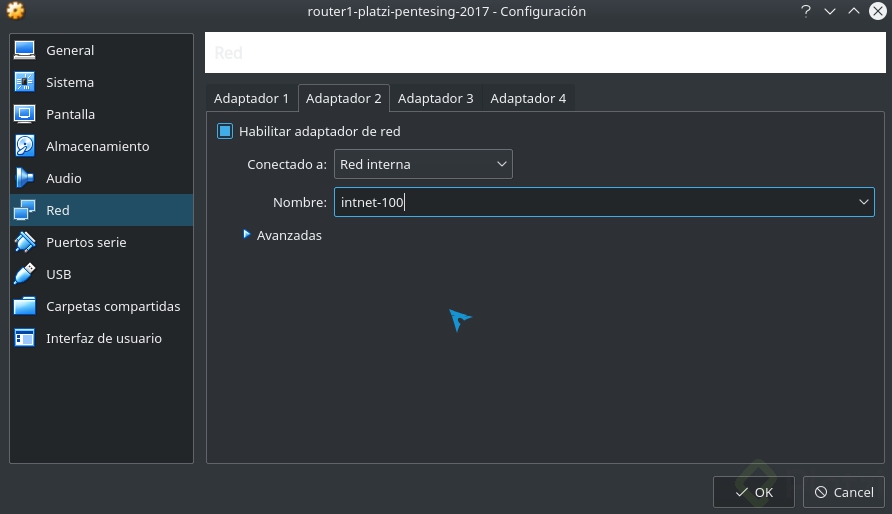
Iniciamos la instalación en modo gráfico
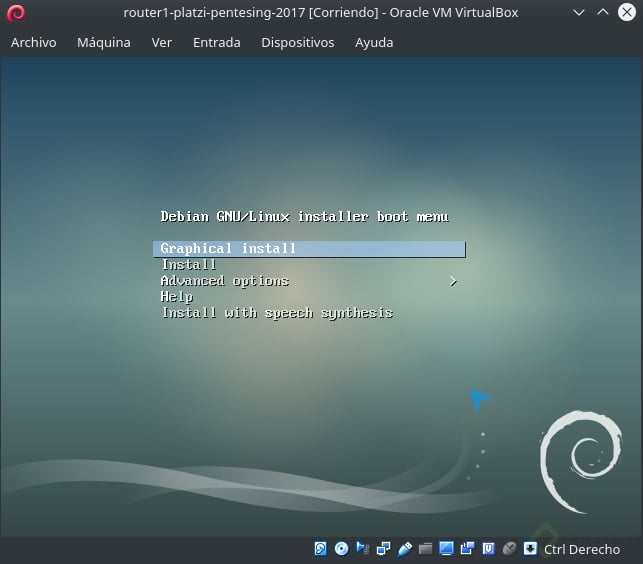
-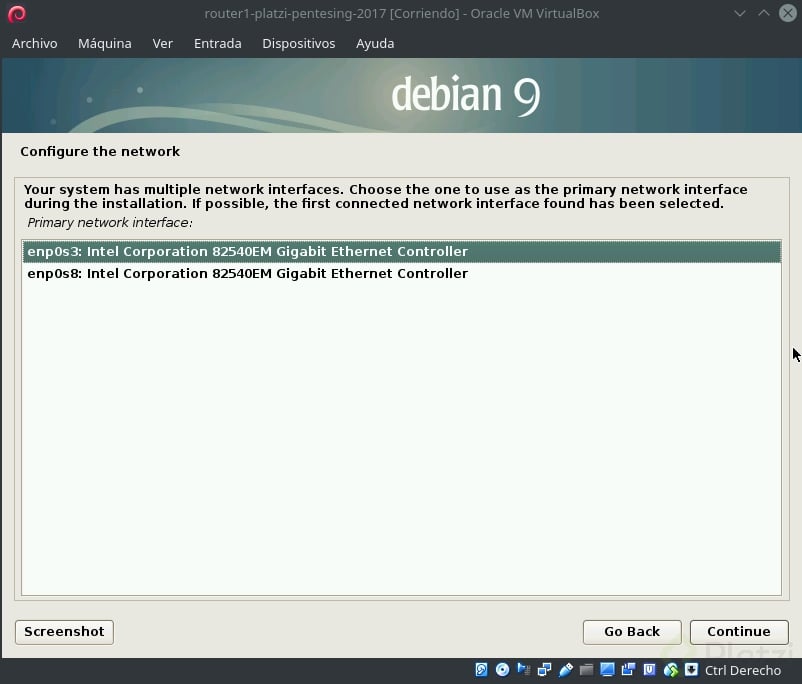
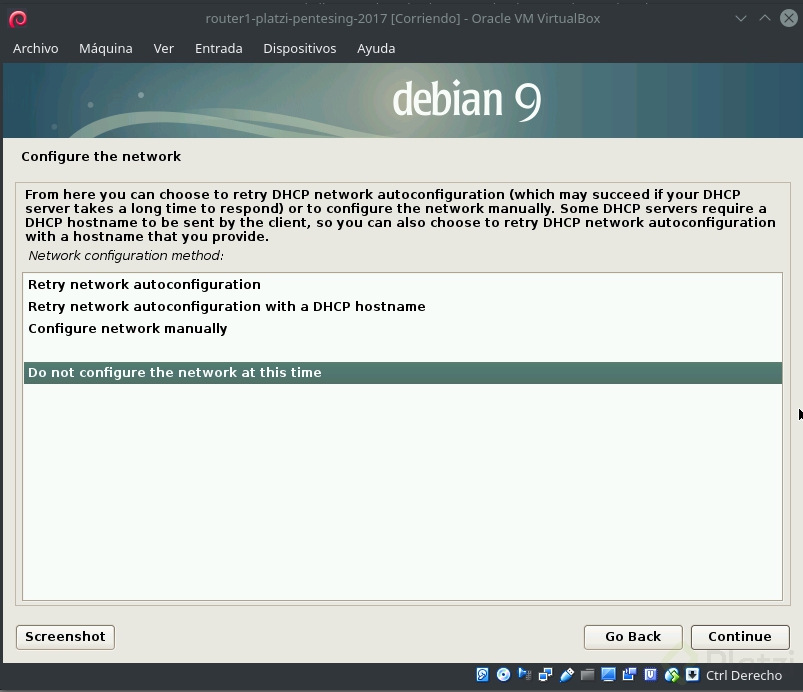
Recomendación A todo nombre y contraseña que nos pregunte el asistente le pondremos router1
En los más de 4 años que tengo usando Linux, jamás supe que Debian no venía con el paquete sudo. Encargado de dar privilegios root a los usarios creados. Para evitarnos darle internet y volver a cambiar la interfaz de red, nos loguearemos como root y pondremos la clave que definimos durante la instalación.
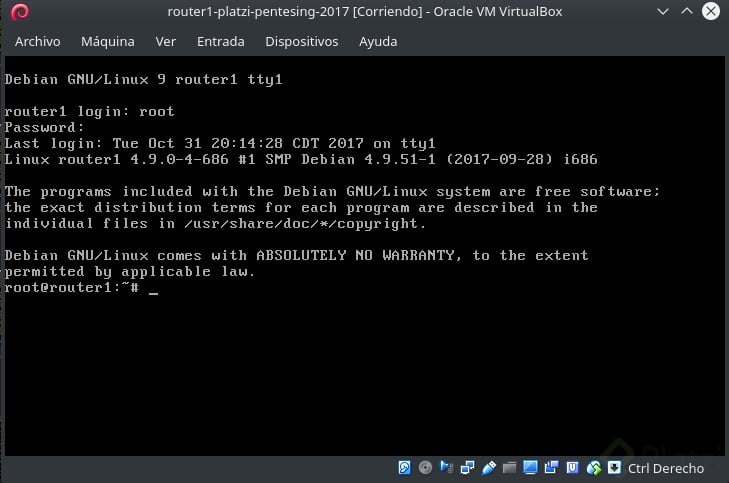
Verificamos que aparezca router1 en los siguientes archivos
nano /etc/hostname
nano /etc/hosts
El paso siguiente es definir las interfaces de red estáticas, para ello:
nano /etc/network/interfaces
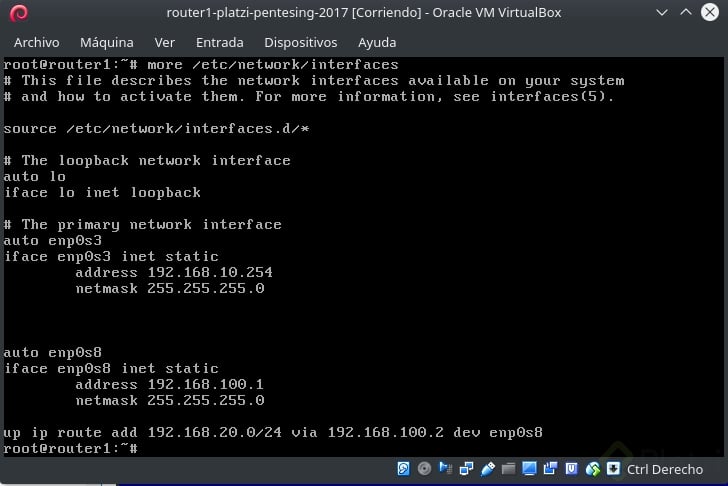
Para que el router1 haga su función de enrutardor, debemos editar el siguiente archivo y cambiar de 0 a 1
nano /proc/sys/net/ipv4/ip_forward
Para que esta configuración se mantenga aún después de reiniciar, debemos descomentar la línea net.ipv4.ip_forward=1 en el siguiente archivo
nano /etc/sysctl.conf
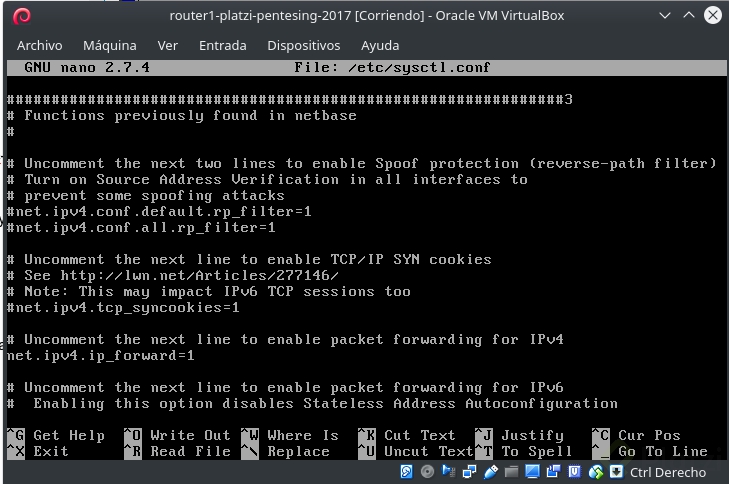
Y reiniciamos para que todos los cambios que hicimos se apliquen correctamente.
reboot
Al colocar en la terminal el siguiente comando
ip route
Debe salirte la siguiente respuesta:
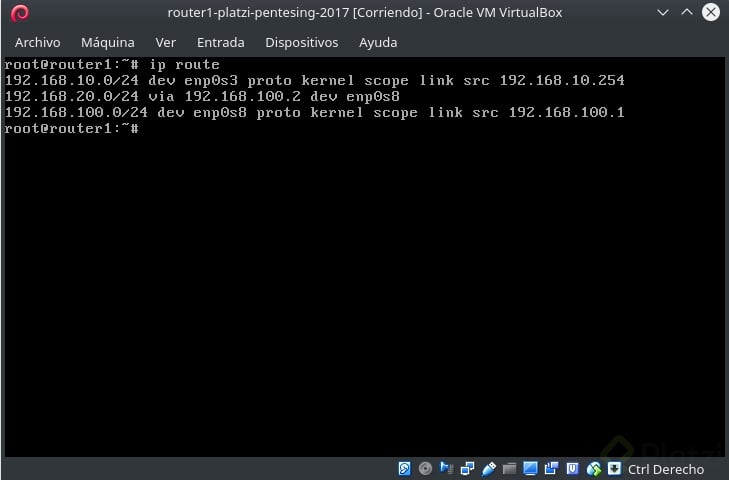
Felicitaciones Tenemos Kali y router1 configurados.
<h3>Router 2</h3>Para evitarnos el proceso de instalación, clonaremos el router1
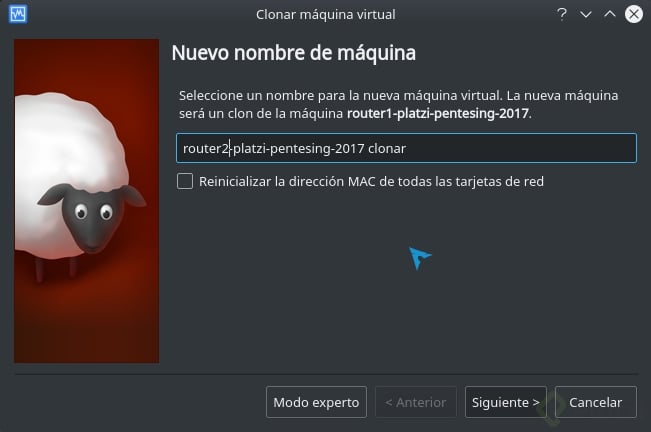
Hacemos unos ajustes en los Adaptadores de red
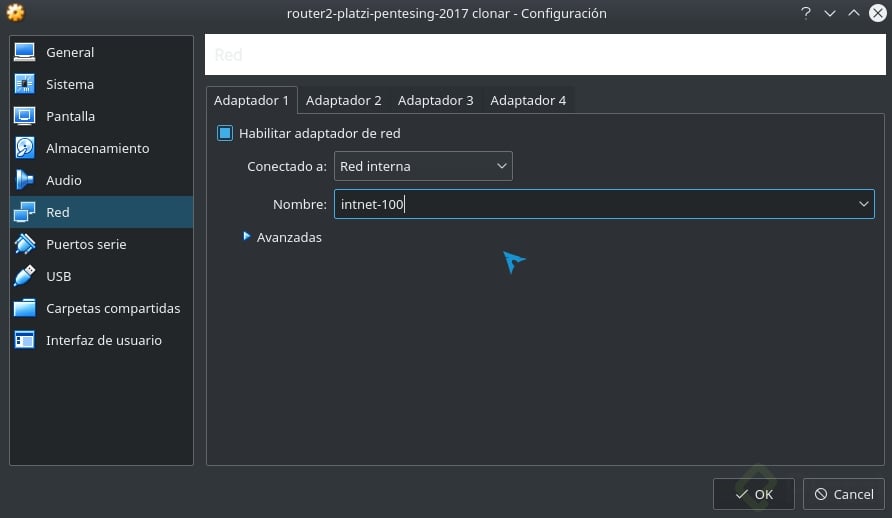
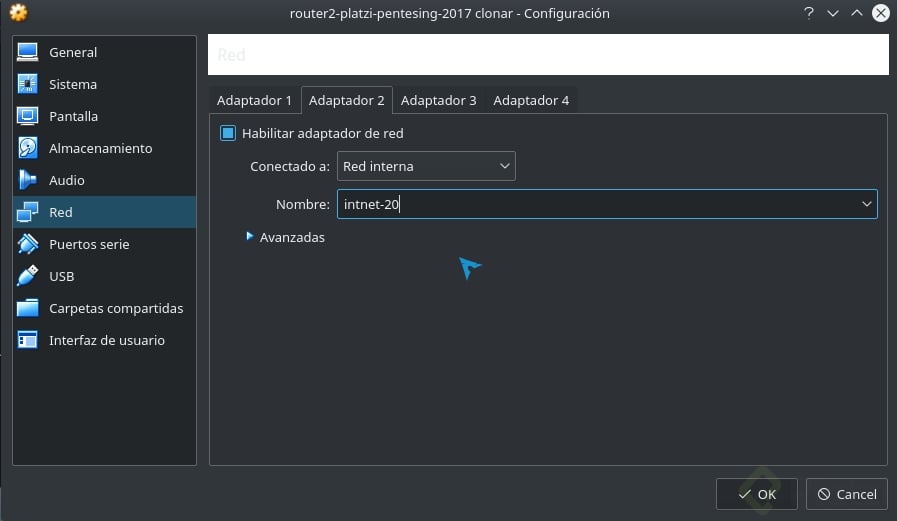
Nos logeamos como root y el mismo password del router1
Cambiamos de router1 a router2 en los siguientes archivos
nano /etc/hostname
nano /etc/hosts
Editamos la configuración de las interfaces de red en el archivo
nano /etc/network/interfaces
Con unos ligeros cambios que en el router1, debe estar así
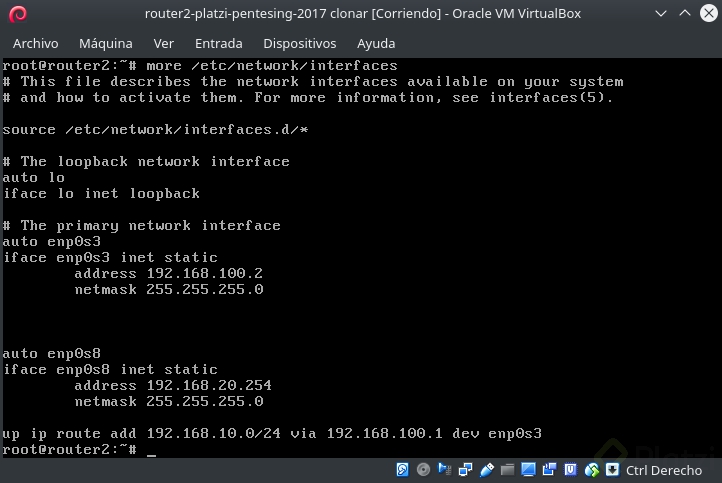
Y reiniciamos
reboot
Tenemos Kali, router1 y router2 instalado
<h3>Metasploitable</h3>La instalación de Metasploitable es un poco distinta a las instalaciones que hicimos anteriormente.
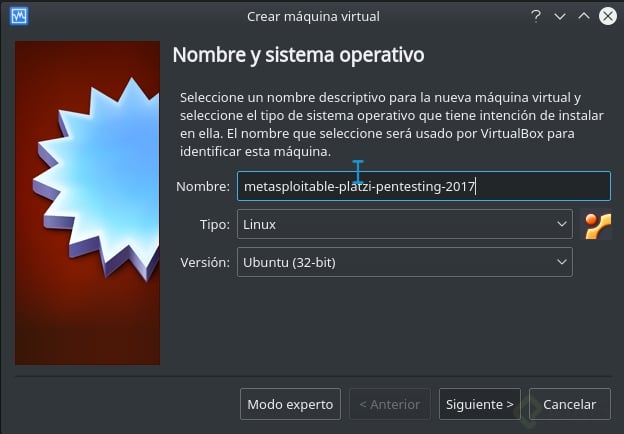
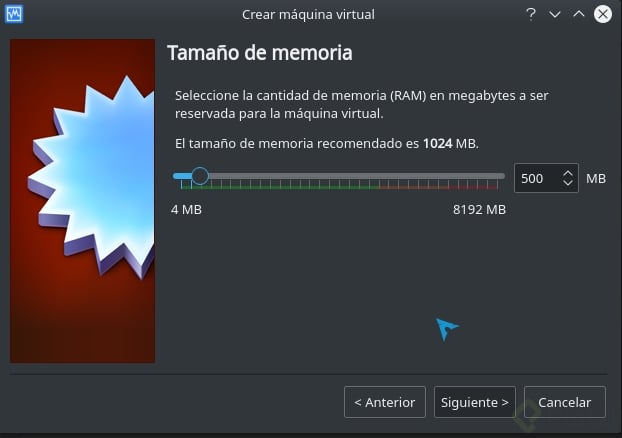
Descomprimimos el archivo que descargamos y buscamos el disco virtual
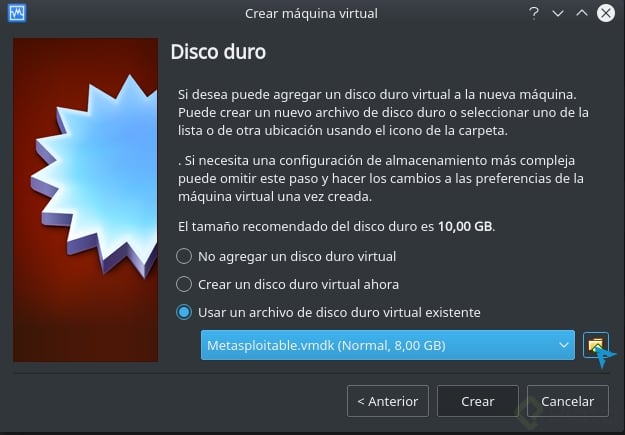
Definimos el adaptador de red
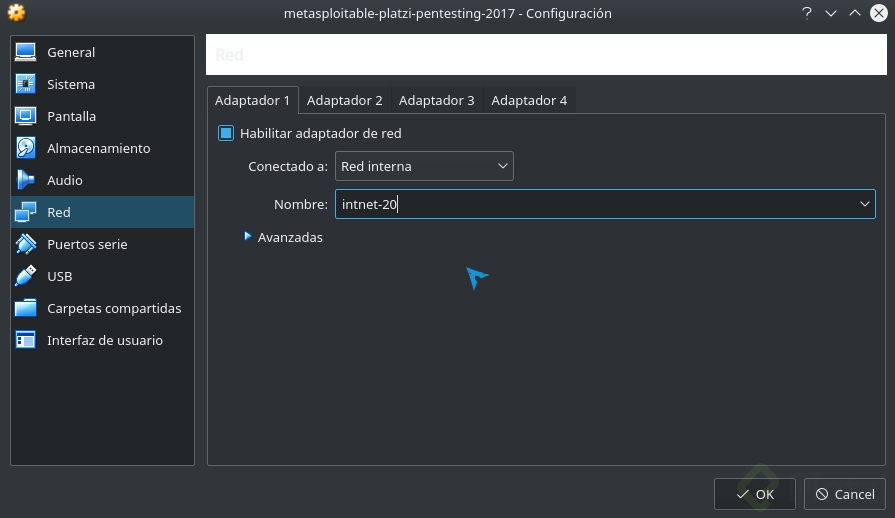
Terminada la instalación nos logeamos con msfadmin y password msfadmin
Nota Esta distribución tiene otra confiuración de teclado
Definimos la interfaz de red editando el siguiente archivo
sudo nano /etc/network/interfaces
Debe tener la siguiente configuración
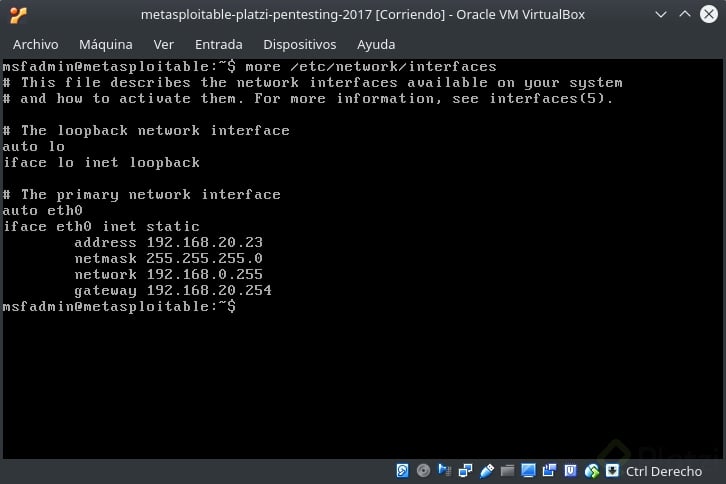
Reiniciamos
sudo reboot
¡Felicitaciones! 😄 Ya has instalado la estructura de red del laboratorio de pruebas. El paso siguiente es comprobar que todo funcione correctamebte.
Para ello, desde Kali haremos un ping a Metasploitable
ping 192.168.20.23
Si todo salió bien, debería responderte al instante.
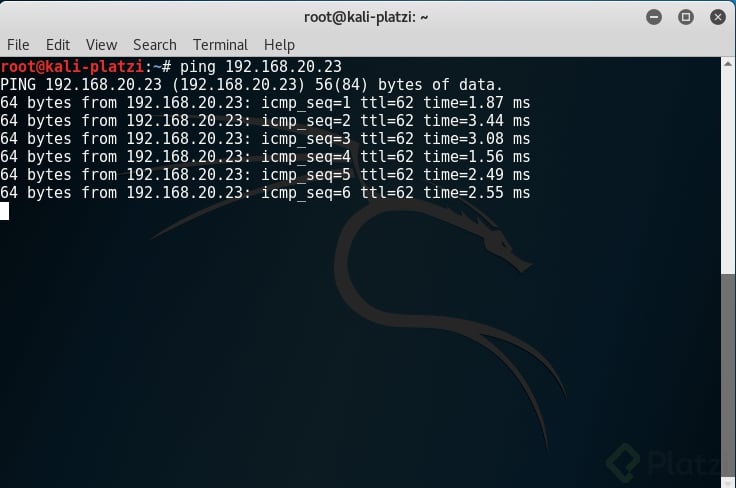
Y ya tienes tu laboratorio de pruebas montado para que continúes con el curso que está muy bueno por cierto 😄
Déjame en los comentarios tus resultados
No solo los profesores pueden ayudarte, también otros estudiantes podemos hacerlo. Somos una comunidad y debemos ayudarnos mutuamente. Bueno, es una de las cosas que he aprendido en Platzi:)
PS Un estudiante platzero tuvo problemas para instalar el laboratorio, en vez de rendirse buscó ayuda por diversos medios y es el motivo de este tutorial. Mis respetos 😃
Curso de Pentesting 2019
COMPARTE ESTE ARTÍCULO Y MUESTRA LO QUE APRENDISTE